Android SDK Kullanarak Android'de Ekran Görüntüleri Nasıl Alınır
Android cihazınızda bu muhteşem widget'ların veya uygulamaların ekran görüntülerini almak hiç olmadığı kadar güzel olmamıştı beğendi, özellikle iPhone'un sağ tuşların kombinasyonuna basarak bunu ne kadar kolay yönettiğini karşılaştırırsanız. Ekran görüntüleri kolayca çekmenizi sağlayan ShootMe gibi araçlar olsa da, Android SDK'yı kullanarak telefonunuzun ekran görüntülerini nasıl alacağınızla ilgili küçük bir öğretici. Bu belirli kılavuzda ele alınan çözüm tamamen masaüstü tabanlıdır, cihazınızın sürücülerine sahip olmanızı gerektirir yüklü ve en önemlisi Android cihazınızı bilgisayara USB ile bağlamanızı gerektirir kablo. Android ekranınızın ekran görüntülerini bir tıklamayla doğrudan bilgisayarınızdan almak hakkında mola verin.
Başlamak için Android SDK'sına ihtiyacınız var. İle ilgili ayrıntılı kılavuza bakın Android SDK nasıl kurulur, bilmiyorsanız.
SDK tamamen hazır olduğunda, telefonunuzu PC'ye bağlayın (USB Hata Ayıklama modunun açık olduğundan emin olun), android-sdk-windows > araçlar
> ve koş ddms.bat. Android'inizde yukarıda belirtilen USB Hata Ayıklama Modunu etkinleştirmek için Ayarla'ya gidin> Uygulamalar> Geliştirme> Android hata ayıklama.Güncelleme: Yukarıda belirtilen USB Hata Ayıklama Modu etkinleştirme yöntemi eski Android cihazlar içindir. Android 4.0 (Ice Cream Sandwich) veya daha yüksek cihazlarda bahsedilen seçeneğe erişmek için şu adrese gitmeniz gerekir: Ayarlar> Geliştirme Seçenekleri> USB hata ayıklama.

Şimdi koştuğunda ddms.bat, bir komut istemi formu açılır. Sabırlı olun, bu yaklaşık 10 saniye sürer ve yeni bir pencere açılır.
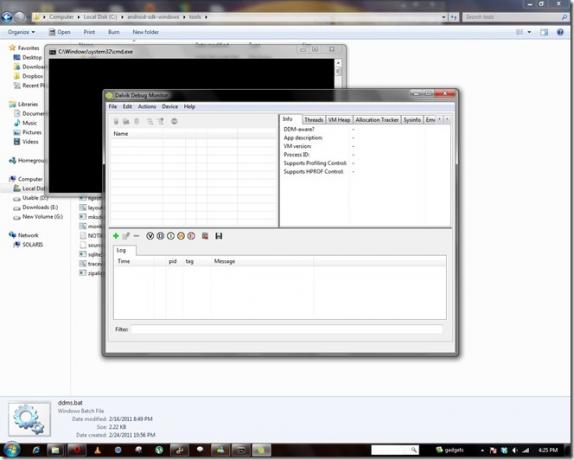
Aşağıdaki pencere algılanan cihazı (varsa) görüntüler. Tek yapmanız gereken gerekli cihazı seçmek, tıklayın cihaz ve ardından, Ekran görüntüsü.
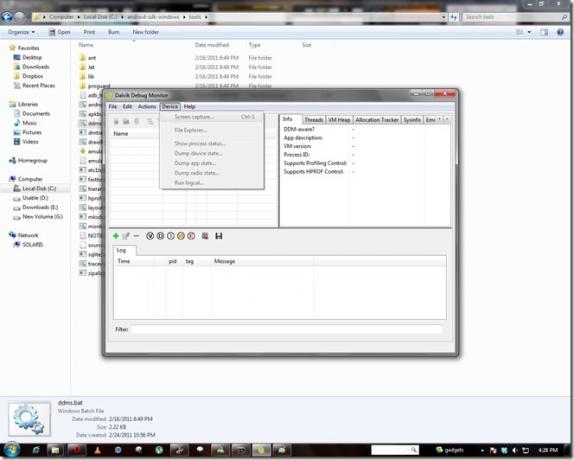
Ekran görüntüsünü tıkladıktan sonra, aşağıdaki ekranı görürsünüz. Telefonunuzda, çekilmesini istediğiniz ekrana gidin ve ardından Tamam Yenile. Sonra tıklayın Kayıt etmek dosyanızı adlandırın ve işiniz bitti. Farklı bir görünüme sahip başka bir ekran görüntüsü yakalamayı seçerseniz, ekran almak istediğiniz her şeyi görüntülerken Yenile düğmesine basmanız gerekir.

Orada, ekran görüntülerinizin tadını çıkarın. Kolay değil mi? Bunun sizin için uygun olup olmadığını bize bildirin. Yukarıda belirtilen yöntemin kullanımı oldukça basittir, ancak yalnızca Android SDK'yı bilgisayarınıza düzgün bir şekilde yüklediyseniz çalışır.
Arama
Yakın Zamanda Gönderilenler
WP7 için Hatırlatma Uygulaması ile kolayca Facebook Kişileri Doğum Günleri takip edin
Arkadaşlar arasındaki tartışma ve kavgaların en yaygın nedenlerinde...
LG Optimus 7'de Tercih Edilen Taşıyıcıya Nasıl Dönüştürülür?
LG Optimus 7, birkaç taşıyıcıyla entegre olarak gelen bir Windows P...
Köklü Nexus One'da FM Radyoyu Etkinleştir [CyanogenMod Custom ROM]
Özel CyanogenMod Android 2.2 Froyo ROM çalıştıran Nexus One sahiple...

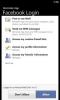

![Köklü Nexus One'da FM Radyoyu Etkinleştir [CyanogenMod Custom ROM]](/f/baf0d43fc6a96006486d2a2d6f3bb8e9.jpg?width=680&height=100)